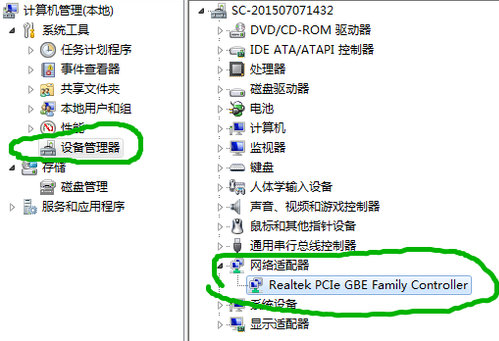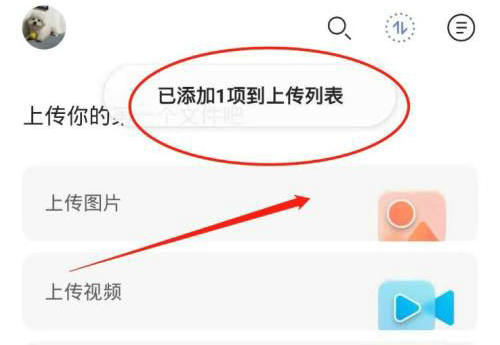在日常办公中,Excel表格作为不可或缺的工具,广泛应用于数据处理和分析。然而,用户常因电脑突发故障、系统卡顿或意外断电导致正在编辑的Excel文档被强制关闭。如果未能及时保存,辛苦输入的数据可能瞬间丢失,带来工作延误和资源浪费。针对WPS中未保存的Excel文档恢复问题,本文将提供详细的操作指南,帮助用户高效找回丢失内容。掌握这些方法不仅能减少数据损失风险,还能提升工作效率。
wps未保存的excel文档如何恢复
首先,利用WPS内置的备份功能是恢复未保存文档的首选方案。启动WPS软件后,点击界面左上角的“文件”选项,进入主菜单。在菜单中下拉找到“备份与恢复”条目,然后从弹出的子菜单中选择“备份中心”。这一步骤设计简洁,确保用户快速访问核心恢复工具。在备份中心界面,点击“本地备份设置”,系统提供多种备份模式供选择,如“定时备份”或“增量备份”。定时备份可根据预设时间自动保存文档,增量备份则记录每次编辑的微小变化,避免数据遗漏。合理配置这些选项后,WPS会在后台持续保护文档,即使遇到突发中断,也能在本地备份中轻松找回最新版本。
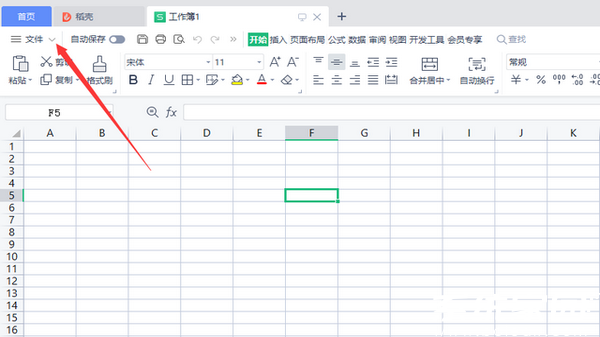
通过上述自动备份机制,用户可有效预防数据丢失。例如,若因电脑死机导致Excel未保存,只需重新打开WPS并导航至备份中心,即可查看和恢复近期的备份文件。备份功能不仅节省时间,还增强了文档安全性。建议用户定期检查备份设置,确保其与工作习惯匹配。如果备份未启用或文档被意外删除,恢复过程可能更复杂,但并非无解。此时,专业的数据恢复软件如嗨格式数据恢复大师能发挥关键作用。该软件专为处理误删除、格式化或清空文件设计,支持多种存储介质如U盘、硬盘和回收站。
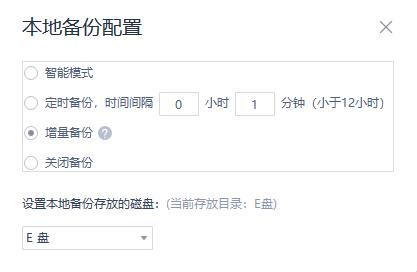
使用嗨格式数据恢复大师时,先在电脑上启动软件,选择“误删除恢复”模式以适应未保存文档的场景。接着,指定原数据存储位置,例如若文档曾保存在C盘,则选中C盘进行深度扫描。扫描过程会全面检索丢失文件,完成后用户可在结果列表中预览恢复内容。为快速定位Excel文档,利用“文件类型”筛选器选择“文档”类别,系统将只显示相关文件。勾选目标Excel文件后,执行恢复操作即可完成数据还原。这一方法高效可靠,尤其适合备份缺失的紧急情况。
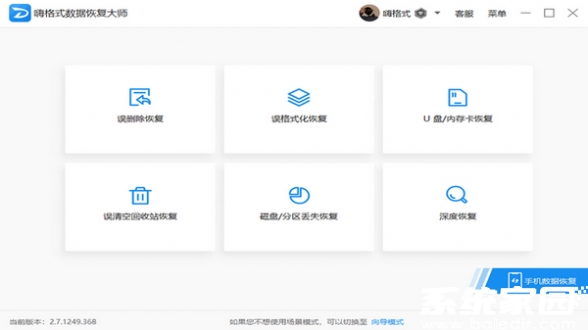
为优化恢复效果,建议在操作前关闭其他程序以减少干扰,并确保存储空间充足。完成恢复后,及时保存文档到安全位置,并考虑启用WPS备份作为长期预防。预防措施包括养成定期手动保存习惯、使用云同步功能,或在编辑重要表格时启动增量备份。这些策略能显著降低数据风险,提升办公稳定性。
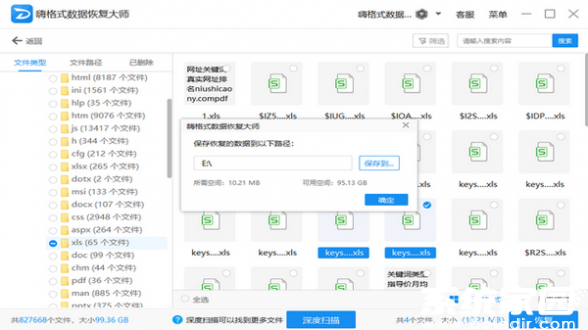
总之,恢复WPS中未保存的Excel文档需结合内置工具和外部软件。通过本文指南,用户不仅能解决当前问题,还能建立稳健的数据保护体系。实际操作中,优先尝试WPS备份恢复,若无效再转向专业软件。坚持这些实践,可确保办公数据万无一失。有需要的小伙伴可参考以上步骤,逐步执行以验证效果。